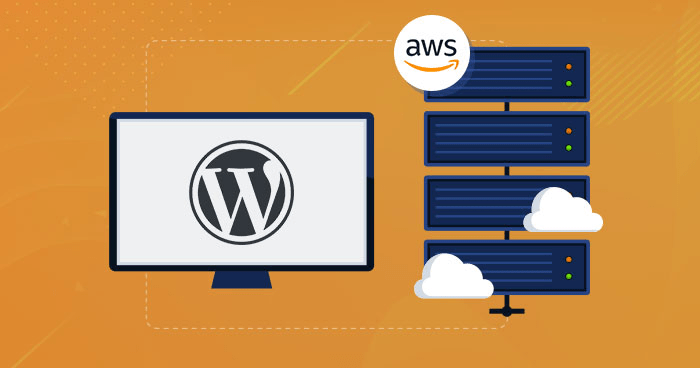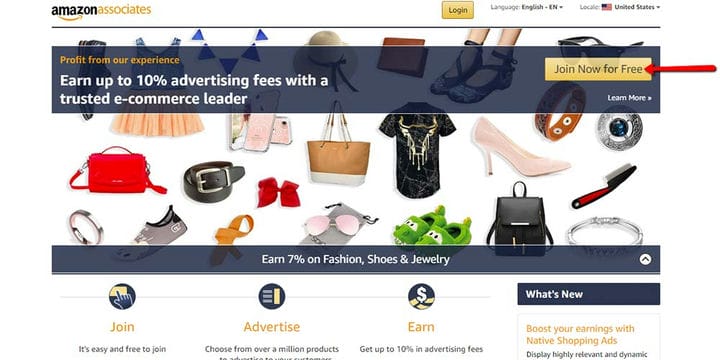Короткий посібник зі створення афілійованого магазину Amazon у WordPress
Керувати магазином може бути важко. Навіть якщо вам не потрібно розміщувати фізичну вітрину, і ви вирішите продовжувати свою роздрібну торгівлю суто в Інтернеті, у вас все одно є маса речей, про які варто турбуватися. Якщо ви не продаєте цифрові товари, мати достатній обсяг пам’яті та підтримувати його добре укомплектовано може бути складно. Доставляти речі, які люди купують у вас, — ще одна діяльність, без якої ви могли б обійтися.
Є способи, якими ви можете зосередитися лише на здійсненні продажу та залишити проблеми з інвентарем і доставкою комусь іншому. Керування афілійованим магазином Amazon є одним із найпопулярніших способів ведення того, що, по суті, є роздрібним бізнесом, зосереджуючись лише на маркетингу та продажах. Першим кроком до цієї мети буде створення афілійованого веб-сайту з афілійованою темою WP або перетворення сайту, який у вас уже є, у афілійований магазин за допомогою плагінів афілійованого маркетингу.
Що таке афілійований магазин Amazon?
Amazon Affiliate Store — це інтернет-магазин, у якому представлені зовнішні товари, тобто товари, які не купуються в онлайн-магазині — користувачі роблять покупки на Amazon. По суті, у вас є цифрова вітрина, яку ви можете брендувати та рекламувати, і ви отримуєте певний відсоток від кожної покупки, яка проходить через ваш веб-сайт, як комісію.
Amazon завжди займався афілійованим маркетингом. А афілійований маркетинг уже давно є одним із популярних методів монетизації веб-активів із пристойним трафіком. Таким чином, люди, які володіють блогами, наприклад, можуть розміщувати партнерські посилання у своєму вмісті та отримувати комісію від продажів.
Мати Amazon Affiliate Store — це саме так. Ваша частина угоди полягає в забезпеченні трафіку на веб-сайті, щоб люди бачили продукти, які ви виставили у своєму магазині.
Що вам потрібно, щоб створити афілійований магазин Amazon?
Створити Amazon Affiliate Store дуже легко, але вам потрібно зробити кілька речей, щоб туди потрапити. Найголовніше, ви повинні знати, що ви можете відкрити афілійований магазин з дуже низькими початковими витратами та майже без накладних витрат — якщо ви готові докласти багато роботи для таких речей, як отримання органічного трафіку, створення вмісту для пошукової оптимізації, і тому подібні речі.
Якщо ви надаєте мастило для ліктів, інші речі, без яких ви не можете обійтися, відкриваючи магазин, це:
- Сайт — без нього далеко не заїдеш. Підійде будь-який веб-сайт, але якщо у вас є вибір у цьому питанні, найкраще було б використовувати веб-сайт WordPress. Кількість тем і плагінів, які ви можете вибрати для налаштування веб-сайту WordPress, вражає. Не дивно, що багато веб-сайтів, які ви бачите щодня, використовують WordPress.
- Обліковий запис Amazon — вам потрібно зареєструватися в Amazon, якщо ви хочете бути частиною їхньої партнерської програми. Процес реєстрації простий і зрозумілий, і Amazon докладає всіх зусиль, щоб надати вам всю необхідну інформацію під час приєднання до програми.
- Плагін WooCommerce — погодьтеся, якщо ви створюєте будь-який магазин WordPress, ви також можете використовувати для нього плагін WooCommerce. Він безкоштовний і простий у встановленні та активації, і, якщо його популярність має значення, ви повинні бути задоволені тим, що ви отримуєте від нього. Найважливіше те, що він чудово працюватиме для афілійованого магазину Amazon.
Як створити афілійований магазин Amazon за допомогою WordPress і WooCommerce
Припустімо, у вас уже є веб-сайт на WordPress. Ви також знайшли пару тем, які підтримують WooCommerce, і ви вибрали та встановили ту, яка має зовнішній вигляд і відчуття, які ви передбачили для магазину.
Наступним кроком буде встановлення плагіна WooCommerce. Ви можете зробити це так само, як і з будь-яким іншим плагіном: знайдіть його, установіть і активуйте.
Після цього вам слід приєднатися до партнерської програми Amazon, якщо ви ще цього не зробили. Просто перейдіть на головну сторінку програми та натисніть кнопку «приєднатися зараз безкоштовно», яку ви побачите у верхньому правому куті.
Під час реєстрації ви подбаєте про кілька важливих речей. По-перше, вам потрібно буде створити обліковий запис Amazon, якщо у вас його ще немає. Якщо ви це зробите, ви відразу перейдете до створення облікового запису Amazon Associate.
Вам потрібно буде надати інформацію про свій обліковий запис, веб-сайт (або інші ресурси, які ви плануєте використовувати для афілійованого маркетингу), бажаний ідентифікатор магазину, інформацію про джерела трафіку вашого веб-сайту, номер телефону та бажаний спосіб оплати. З цим ви створили б партнерський обліковий запис Amazon.
Після створення облікового запису ви будете перенаправлені на сторінку партнера. Це місце, де ви можете знайти статистику своїх продажів і прибутків, а також продукти, які ви можете додати до свого магазину. Отже, коли ви зробите кілька виборів, настав час повернутися на свій веб-сайт і додати ці продукти в плагін WooCommerce. Але поки що не закривайте вкладку зі сторінкою партнера, вам потрібно буде повернутися за партнерськими посиланнями.
Додавання продуктів у ваш магазин
Коли ви вперше додаєте продукт до WooCommerce, ви помітите, що плагін дозволяє вам вибирати між різними типами продуктів, які ви можете розмістити в магазині. Продукти, які ви продаєте як філія Amazon, належать до зовнішніх/афілійованих продуктів. Вам слід вибрати цей параметр із спадного меню «дані про продукт», яке з’являється під полями, у яких ви вказали назву та короткий опис продукту:
Зміна типу продукту також змінює поля, які потрібно заповнити, тому ті, які вам потрібні для вашого партнерського продукту, стануть доступними лише після вибору правильного типу продукту.
Найважливішим із полів є поле «URL-адреса продукту». Тут ви розміщуєте партнерське посилання для продукту, який хочете продавати у своєму магазині. Тож поверніться на свою партнерську сторінку Amazon, знайдіть один із продуктів, які ви хотіли б продати, натисніть кнопку «отримати посилання» та скопіюйте отримане посилання в поле «URL-адреса продукту».
Наступне поле, яке потрібно заповнити, це «текст кнопки ». Тут ви вибираєте слова, які з’являються на кнопці, яка веде клієнта до Amazon, де він може придбати продукт. За замовчуванням копія налаштована на «Купити продукт», але ви можете змінити її на щось більш привабливе.
Ви повинні залишити наступні два поля порожніми. Amazon не дозволяє встановлювати ціни як афілійовані особи, тому вказувати звичайну або розпродажну ціну у вашому списку немає потреби.
Нарешті, ви повинні додати кілька зображень до списку. Ви можете отримати ці зображення з Amazon, але ви не можете просто скопіювати їх. Найкраще використовувати SiteStripe для отримання посилань на зображення продуктів. Крім того, ви можете використовувати плагіни, які генерують URL-адреси до потрібних вам зображень. У будь-якому випадку, ви повинні додати зображення тут:
Після виконання всіх цих кроків ваш список має виглядати приблизно так:
Якщо ви задоволені зображеннями та копією, ви можете перейти до додавання інших продуктів до свого Amazon Affiliate Store. Тож промийте та повторюйте, доки не заповните свій магазин усіма продуктами, які хочете продавати.
Давайте закінчимо!
Створення власного Amazon Affiliate Store — чудовий спосіб розпочати бізнес із обмеженим бюджетом і без фізичних приміщень для зберігання запасів. Але, як і у випадку з багатьма іншими недорогими бізнес-заходами, вам все одно доведеться інвестувати багато часу та навичок, щоб підняти це з місця. З Amazon Affiliate Store все починається зі створення магазину та додавання продуктів. Тож уперед, удачі!